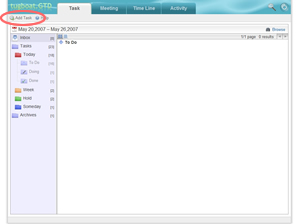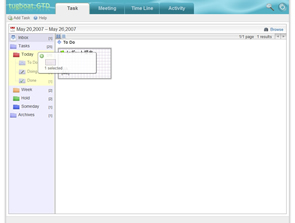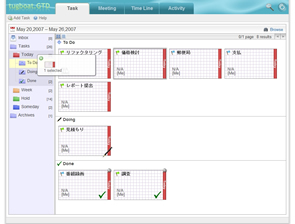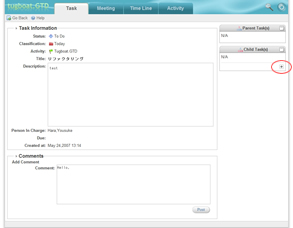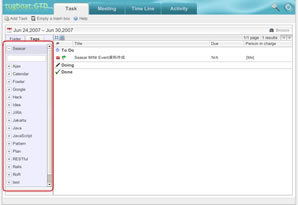Task
1. タスクの追加
2. タスクの振り分け
3. タスクのステータス変更
4. タスクの詳細画面
基本情報の編集
-
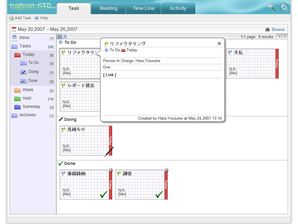
-
- 「タスク」をダブルクリックします。
- 表示されたバルーンのタイトル(リンク)をクリックすることで、詳細画面に遷移します。
- [Task Infomation]からハイライト表示される項目を選択することで、編集モードに切り替わります。
- 項目を編集し、[Post]ボタンをクリックします。
- 編集を中止するときは、[Cancel]ボタンをクリックします。
コメントの追加
-
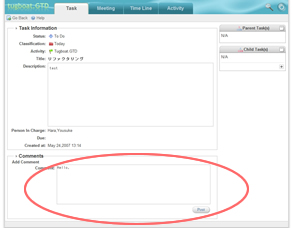
-
- コメント入力エリアに入力し、[Post]ボタンをクリックします。
- コメントを編集したいときは、[Edit]をクリックします。*入力したコメントが自分のものであるときのみ、編集可能です。
- コメントを削除したいときは、[Delete]をクリックします。*入力したコメントが自分のものであるときのみ、削除可能です。
子タスクの追加
5. リストモード,タグの付与 [NEW]
-
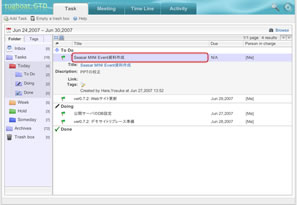
-
- 「タスク」のタイトルをクリックします。
- タスクの情報がクリックした行の下に表示されます。
- タグを付与するときは、「Tagsキャプション」の右横にあるタグ編集ボタンをクリックします。
- タグを入力します。既に登録されているタグがあるときは、候補が表示されます。
- 内容を確定するときは、[Post]ボタンをクリックします。
- 編集を中止するときは、[Cancel]ボタンをクリックします。